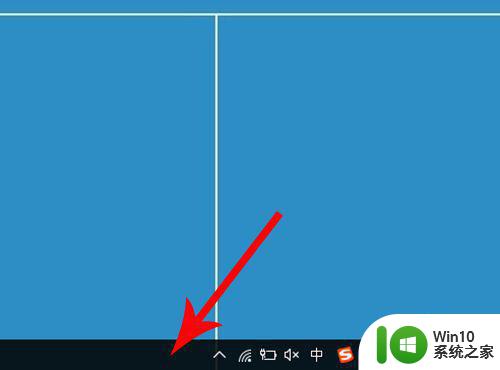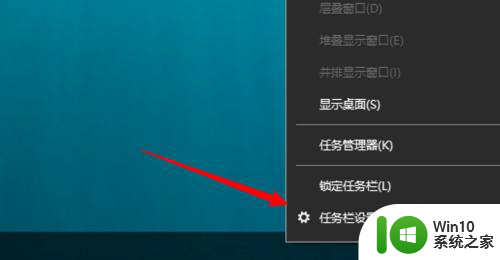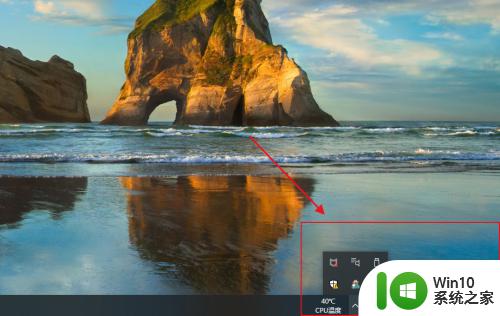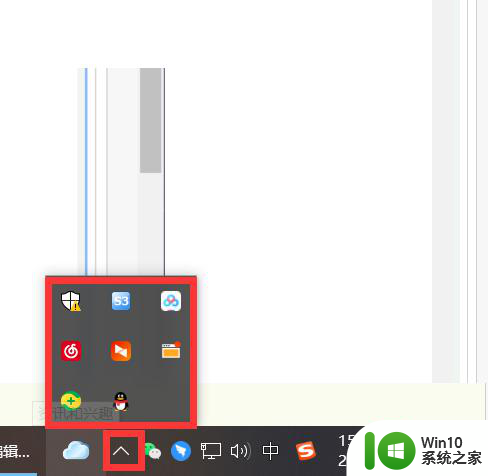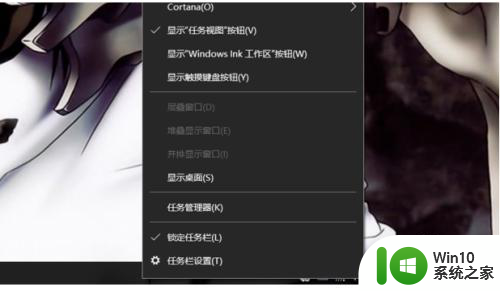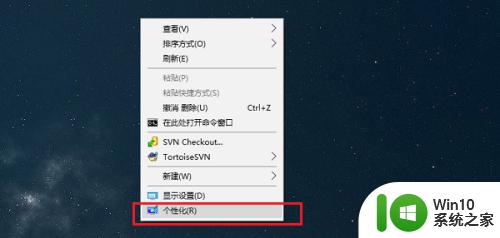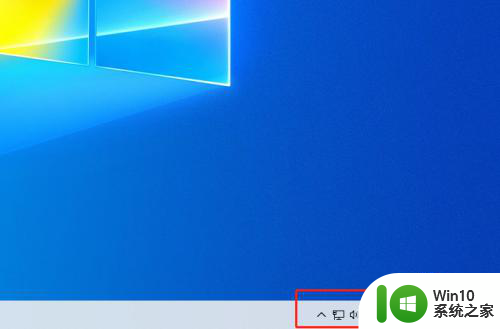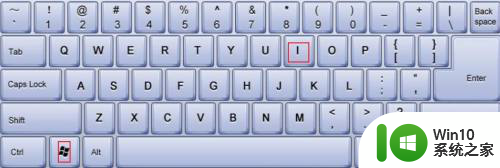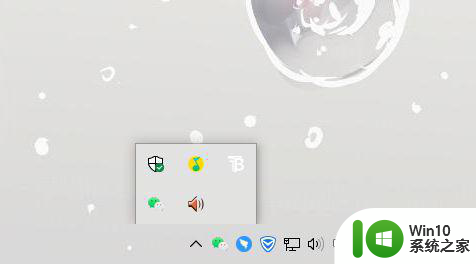win10任务栏右下角不显示图标的修复方法 win10任务栏右下角不显示图标什么原因
更新时间:2023-02-02 12:47:34作者:cblsl
更新Windows10系统发现桌面任务栏右下角的声音图标、网络图标都不显示,导致常用程序无法正常使用,有什么办法让图标正常显示?方法有的几步简单设置即可,本文收集整理方法给大家。
1、点击 Windows徽标。
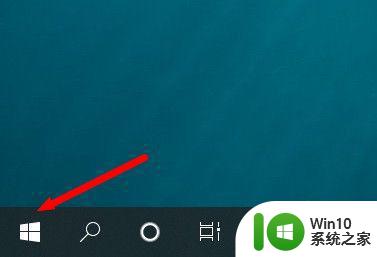
2、点击 设置,进入Windows设置。
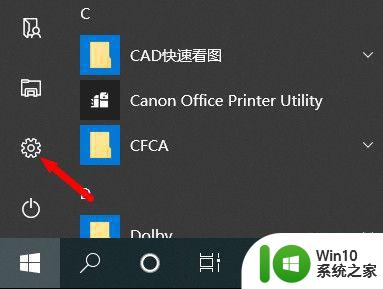
3、点击 个性化。
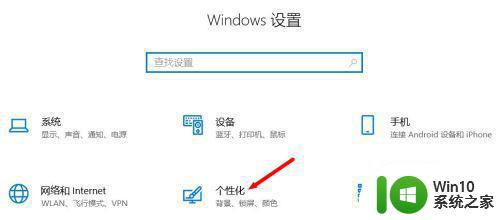
4、点击页面左侧 任务栏。
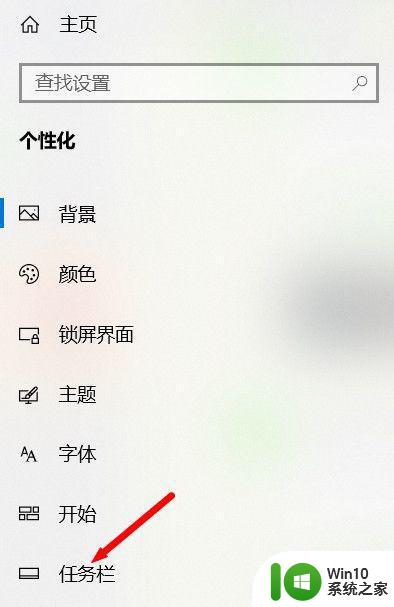
5、点击 哪些图标显示在任务栏上。
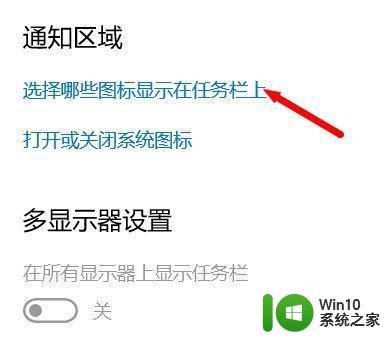
6、打开需要显示在通知区域的图标的开关,使其为开。
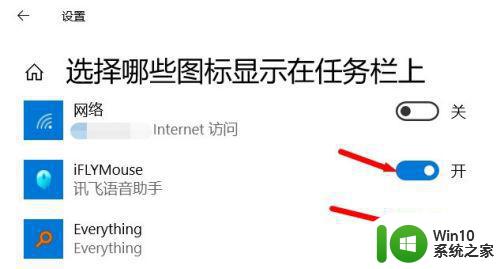
7、已打开的图标在通知区域已有显示。
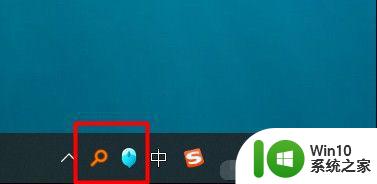
以上介绍win10任务栏右下角不显示图标什么原因,重启电脑后,发现桌面右小角图标又正常显示了。